悦库管理员使用手册
悦库管理员使用手册1. 悦库服务器安装部署1.1 Linux 版1.1.1 准备1.1.2 安装1.1.3 升级1.1.4 移除1.2 Linux 集群版1.2.1 准备1.2.2 安装1.2.3 升级1.2.4 移除1.3 Windows版部署1.3.1部署前准备1.3.2下载安装包1.3.3 安装2. 组织管理介绍2.1 部门管理2.1.1 添加部门2.1.2 编辑、排序、删除部门2.2 用户管理2.2.1 添加/批量添加用户2.2.2 编辑、删除用户2.2.3 用户冻结2.2.4 离职交接2.2.5 重置密码2.3 角色管理2.3.1 添加、编辑和删除角色2.3.2 修改用户角色2.4 权限设置2.4.1 创建权限模板2.4.2 对空间设置权限2.4.3 对文件夹设置权限2.4.4 对文件设置权限3. 系统管理介绍3.1 服务设置(配置外网)3.2 存储和备份使用状态查询3.3 定时备份和手动备份3.4 API接口和帮助文档3.5 专业版授权3.6 Logo和名称定制3.7 服务端批量导入文件3.7.1 从本地导入文件3.7.2 从FTP中导入文件3.8 操作日志查询4. Linux平台运行维护4.1 数据恢复4.1.1 数据迁移4.1.2 备份恢复4.2 远程备份4.3 病毒扫描4.3.1 安装4.3.2 卸载4.4 修改系统配置4.5 部署依赖环境4.6 在线预览和编辑5. Windows平台运行维护5.1 病毒扫描5.1.1 安装5.1.2 卸载5.2 修改服务配置和路径配置5.4 在线预览和编辑6. yshell 命令行客户端6.1 配置系统命令WindowsMacLinux6.2 命令介绍userputgetlsmkdirrm
概述
悦库企业网盘(以下简称 “悦库”)是一款私有部署的企业级文档管理级存储管理系统,可轻松实现文件共享、协同办公、数据安全存储,解决企业文档管理和使用问题。
悦库支持数十种权限灵活组合,传输速度极快,强大的在线编辑功能,支持多用户同时编辑,确保企业数据安全的同时提高协同办公效率。
悦库支持Linux、windows、国产系统部署,同时支持PC客户端、虚拟盘、网页端、手机端、命令行多种访问方式。
为了保证系统运行效果和服务质量,您只需准备服务器并授权远程接入,由悦库技术团队帮您完成部署工作。
本文将介绍Linux配置建议及管理员功能供参考。如需要我们根据你所在企业具体情况制定部署方式及计划,可以联系我们,我们将提供免费的企业存储系统部署方案。
可以通过以下方式找到我们
● 电话: 19963860417(同微信)
● QQ群: 450448657
● QQ: 480247680


扫码可拉入官方微信群 扫码关注官方公众号
1. 悦库服务器安装部署
1.1 Linux 版
适用200人/50TB规模以下的中小型企业使用,所有服务和数据在同一台服务器上,部署简单,运维方便。
1.1.1 准备
● 服务器(最低配置:双核CPU、8G内存、500G硬盘,建议至少2个分区(物理硬盘分区,用于存储和备份))。
● 操作系统兼容 Ubuntu18和Centos7及以上版本的64位X86/ARM操作系统。
● 为服务器配置固定的IP地址,用于客户端和网页端登录访问。
● 环境依赖:wget、tar、docker、python3。
1.1.2 安装
下载、解压安装包
x86_64平台
xxxxxxxxxx21wget https://pkg.aimicloud.com/ydisks_docker_x64.tar.gz2tar -xzvf ydisks_docker_x64.tar.gzarm64平台
xxxxxxxxxx21wget https://pkg.aimicloud.com/ydisks_docker_arm64.tar.gz2tar -xzvf ydisks_docker_arm64.tar.gz
运行安装脚本
xxxxxxxxxx31cd ydisks2sudo chmod a+x setup.py3sudo ./setup.py修改安装配置
编辑配置文件:
/opt/ydisks/config.josnxxxxxxxxxx541{2"service": {3"# WEB服务的配置,安装过程自动部署 ##################################":"",4"web": {5"scheme": "http", #协议:https或http6"hostname": "localhost", #WEB服务地址,默认为"localhost"(本机)7"port": 2020 #WEB服务监听端口8},910"# API服务的配置,安装过程自动部署 #################################":"",11"api": {12"scheme": "http", #协议:https或http13"hostname": "", #API服务地址,默认为"localhost"(本机)14"port": 2010 #API服务监听端口15},1617"# 数据库服务的配置,需用户自行部署 #################################":"",18"db": {19"hostname": "127.0.0.1", #数据库服务地址,默认为"127.0.0.1"(本机)20"port": 2021, #数据库服务监听端口21"user": "", #数据库服务用户名称22"password": "" #数据库服务密码23},2425"# 对象存储服务的配置 ###########################################":"",26"oss": {27"scheme": "http", #协议:https或http28"hostname": "localhost", #OSS服务地址,默认为"localhost"(本机)29"port": 2030 #OSS服务监听端口30},3132"# Office文档在线预览服务的配置 #################################":"",33"doc": {34"scheme": "http", #协议:https或http35"hostname": "localhost", #文档预览服务地址,默认为"localhost"(本机)36"port": 2022 #文档预览服务端口37}38},3940"path": {41"# 数据库路径配置 ###########################################": "",42"db": "/opt/ydisks/db",4344"# 文件数据路径配置, 多个路径用英文字符“;”拼接 ##################": "",45"store": "/opt/ydisks/store",4647"# 系统备份路径配置, 多个路径用英文字符“;”拼接 ##################": "",48"backup": "/opt/ydisks/backup",4950"# 保留 ###########################################": "",51"archive": ""52}53}54安装完成后,通过2020端口访问服务端,默认管理员账号密码为:admin 666666。
1.1.3 升级
升级流程同安装
1.1.4 移除
悦库服务端是Docker镜像部署的容器,通过挂载方式访问数据存储目录,删除容器不会删除存储目录。
停止悦库服务容器
xxxxxxxxxx11docker stop ydisks删除悦库服务容器
xxxxxxxxxx11docker rm ydisks
1.2 Linux 集群版
集群版主要应用大规模用户访和云原生场景,部署较繁琐,需人工配置数据库和对象存储服务,不能直接运行!
中小型企业请使用单服务器版,部署简单,运维方便。
适用范围:
- 200人/50TB规模以上的大型企业/政府/学校等组织。
- 基于公有云服务(阿里云、七牛云等对象存储/云数据库)部署的,用于公网高速访问的组织。
集群版的优势:
- 部署在第三方数据库和对象存储服务之上,可以同时部署在多台主机中形成集群,当某台主机停止服务时,故障自动转移,不影响整体服务。
- 支持高并发,多服务器均衡负载,应对大用户量使用。
- 可以根据业务需要弹性扩容,省去公司前期存储成本压力。
- 热备份能力,多副本实时冗余存储。
1.2.1 准备
● 已准备就绪的对象存储服务和数据库服务。可以是兼容S3协议的分布式存储/云存储,和兼容mysql的数据库/云数据库。
● 服务器(最低配置:双核CPU、8G内存、100G硬盘)。
● 操作系统兼容 Ubuntu18和Centos7及以上版本的64位X86/ARM操作系统。
● 为服务器配置固定的IP地址,用于客户端和网页端登录访问。
● 环境依赖:wget、tar、docker、python3。
1.2.2 安装
下载、解压安装包
x86_64平台
xxxxxxxxxx21wget https://pkg.aimicloud.com/ydisks_cluster_docker_x64.tar.gz2tar -xzvf ydisks_cluster_docker_x64.tar.gzarm64平台
xxxxxxxxxx21wget https://pkg.aimicloud.com/ydisks_cluster_docker_arm64.tar.gz2tar -xzvf ydisks_cluster_docker_arm64.tar.gz
运行安装脚本
xxxxxxxxxx31cd ydisks_cluster2sudo chmod a+x setup.py3sudo ./setup.py首次安装会自动生成config.json文件,并提示修改此服务配置文件!
悦库服务端由WEB、API、数据库、对象存储等多个服务组成,其中WEB和API服务由安装程序使用docker方式自动部署,数据库和对象存储服务需要用户自行部署,部署完成后在以下配置文件中对每个服务的信息进行配置。
/opt/ydisks/config.json 服务配置文件内容:
xxxxxxxxxx451{2"service": {3"# WEB服务的配置,安装过程自动部署 ##################################":"",4"web": {5"scheme": "http", #协议:https或http6"hostname": "", #WEB访问地址,通常是服务端当前主机IP地址,通过ifconfig命令获取。7"port": 2020 #WEB服务监听端口8},910"# API服务的配置,安装过程自动部署 #################################":"",11"api": {12"scheme": "http", #协议:https或http13"hostname": "", #API服务地址,通常是服务端当前主机IP地址,通过ifconfig命令获取。14"port": 2010 #API服务监听端口15},1617"# 数据库服务的配置,需用户自行部署 #################################":"",18"db": {19"hostname": "", #数据库服务的主机名称20"port": 3306, #数据库服务监听端口21"user": "", #数据库服务用户名称22"password": "" #数据库服务用户名称23},2425"# 对象存储服务的配置,需用户自行部署 ###############################":"",26"oss": {27"scheme": "http", #协议:https或http28"hostname": "", #oss服务的主机名称,如:oss-cn-beijing.aliyuncs.com29"port": 80, #oss-cn-beijing.aliyuncs.com服务的监听端口30"region": "", #[可选]桶区域31"bucket": "", #桶名称32"accessKey": "", #访问密钥33"secretKey": "", #安全密钥34"sts": "", #[可选]STS(安全令牌服务)的URL,是用于临时凭证颁发的服务。35"arn": "" #[可选]全局资源描述符,用来指定STS的具体角色。36},3738"# Office文档在线预览服务的配置,需用户自行部署 #####################":"",39"doc": {40"scheme": "http", #协议:https或http41"hostname": "localhost", #文档预览服务地址,默认为"localhost"(本机)42"port": 2022 #文档预览服务端口43}44}45}
配置完成后,重新运行setup.py脚本,继续安装过程。
等待安装完成后,通过2020端口访问服务端,默认管理员账号密码为:admin 666666
1.2.3 升级
升级流程同安装
1.2.4 移除
悦库服务端是Docker镜像部署的容器,通过挂载方式访问数据存储目录,删除容器不会删除存储目录。
停止悦库服务容器
xxxxxxxxxx11docker stop ydisks_cluster删除悦库服务容器
xxxxxxxxxx11docker rm ydisks_cluster
1.3 Windows版部署
1.3.1部署前准备
● 一台服务器(最低配置:双核CPU、8G内存、500G硬盘,建议至少2个分区(存储和备份))。
● 操作系统需要使用windows7及以上64位操作系统, 建议使用windows7 / windows10 / windows2012 R2 / windows2016 R2版本。
● 为服务器配置固定的IP地址,用于客户端和网页端登录访问,服务器的IP必须是固定的,避免经常更换地址。
1.3.2下载安装包
用浏览器访问悦库官网,www.ydisk.cn, 打开下载页面,下载悦库网盘windows服务器一键安装包。
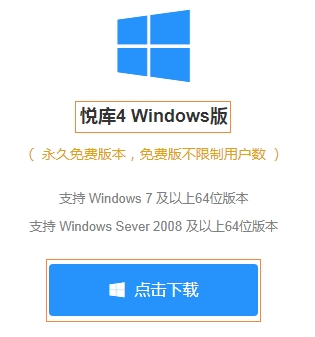
注意:内网的服务器,请在外网下载好安装包,复制到内网服务器进行安装。
1.3.3 安装
1、安装前先关闭杀毒软件,双击打开服务端安装包(ydisks_win64_free.exe),悦库windows服务端将启动安装向导,点击“立即安装”。
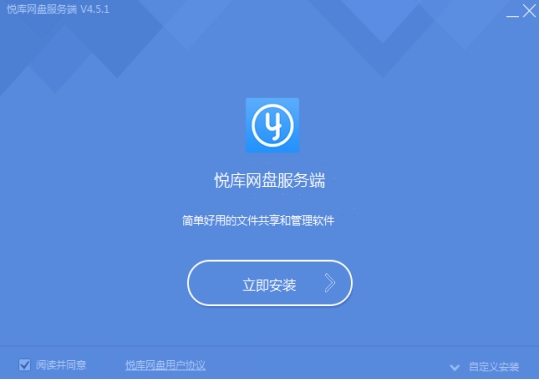
2、选择完成安装。

3、选择“开始安装”。
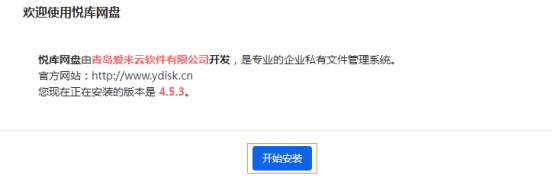
4、阅读用户授权协议,选择“下一步”。
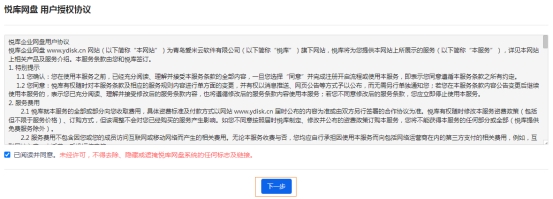
5、设置存储目录和备份目录,(存储路径和备份路径建议设置在不同的磁盘,例如D:/YDiskstore, E:/YDiskback),注意:格式要正确,磁盘要真实存在,不支持中文路径。
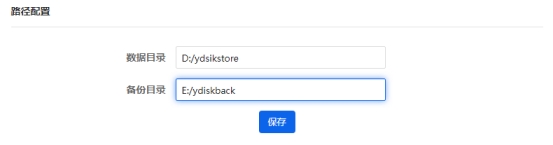
6、置管理员账号、输入账号密码,点击保存,安装完成(请牢记管理员账号和密码)。
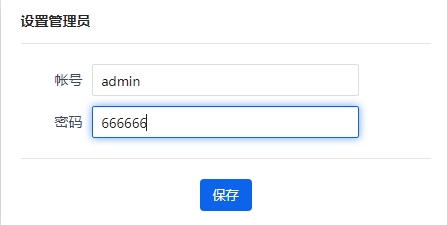
7、用刚才设置的管理员账号登录。
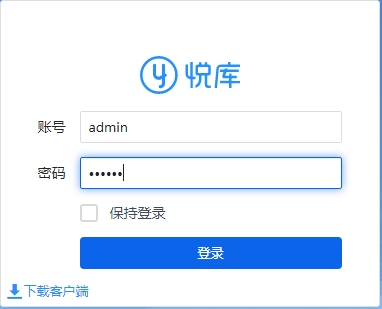
2. 组织管理介绍
组织管理和系统管理是系统管理员独有的模块,系统管理员可以对用户、部门、角色、权限、系统维护等进行设置。
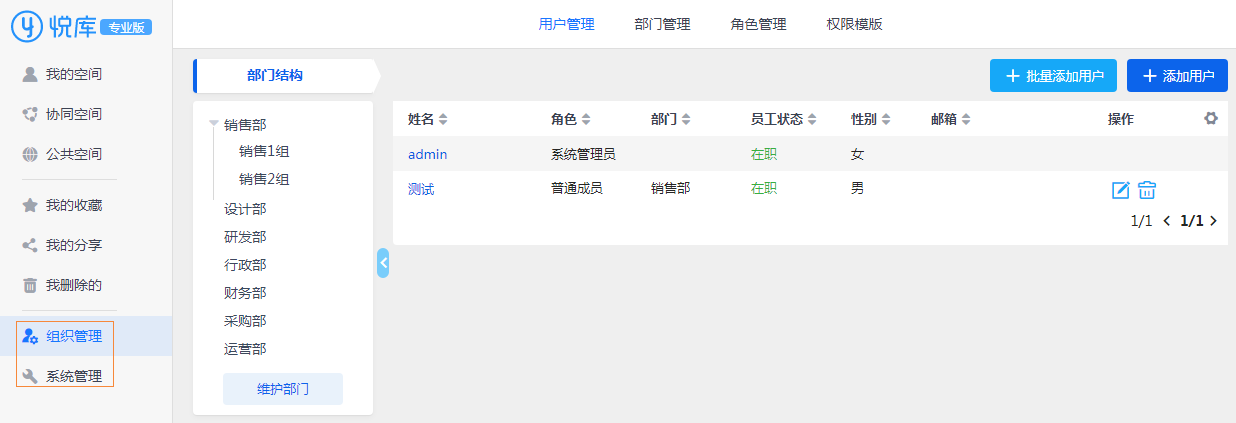
2.1 部门管理
2.1.1 添加部门
1、左侧导航栏点击组织管理,然后在一级导航栏点击部门管理,可添加多个部门。
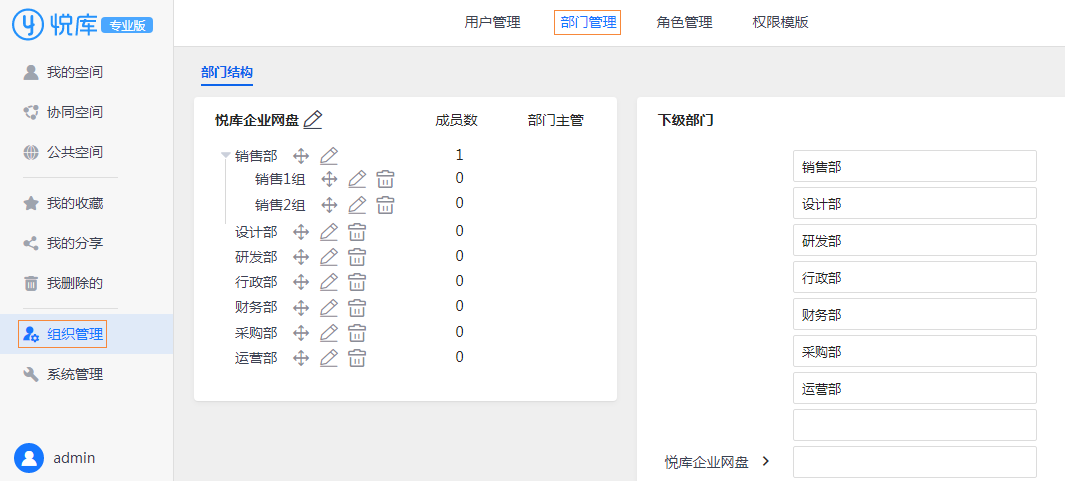
2、点击部门名称,可逐层添加多级部门。
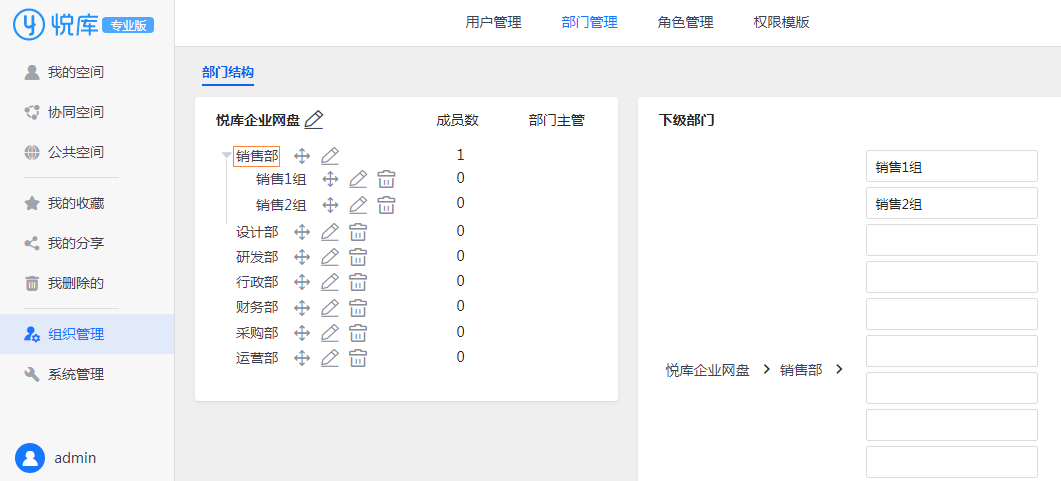
2.1.2 编辑、排序、删除部门
左侧导航栏点击组织管理,然后点击一级导航栏部门管理,在部门结构中可编辑部门信息。
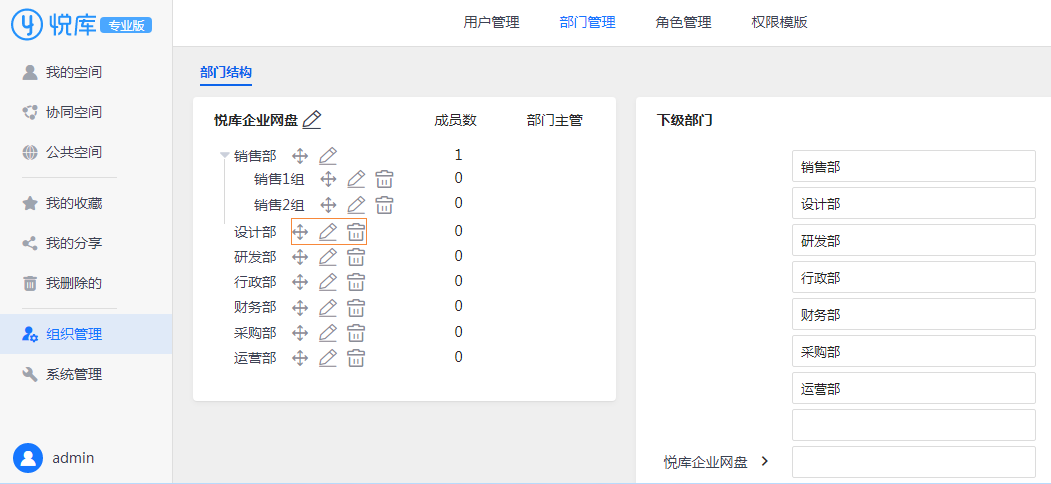
2.2 用户管理
2.2.1 添加/批量添加用户
左侧导航栏点击组织管理,然后一级导航栏中点击用户管理,右上角点击添加用户、批量添加用户。
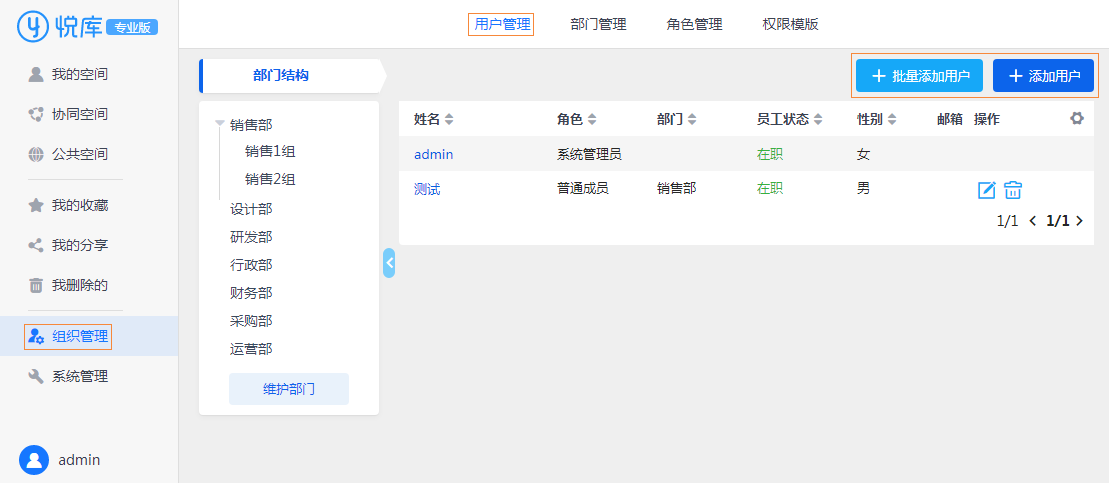
设置用户信息。
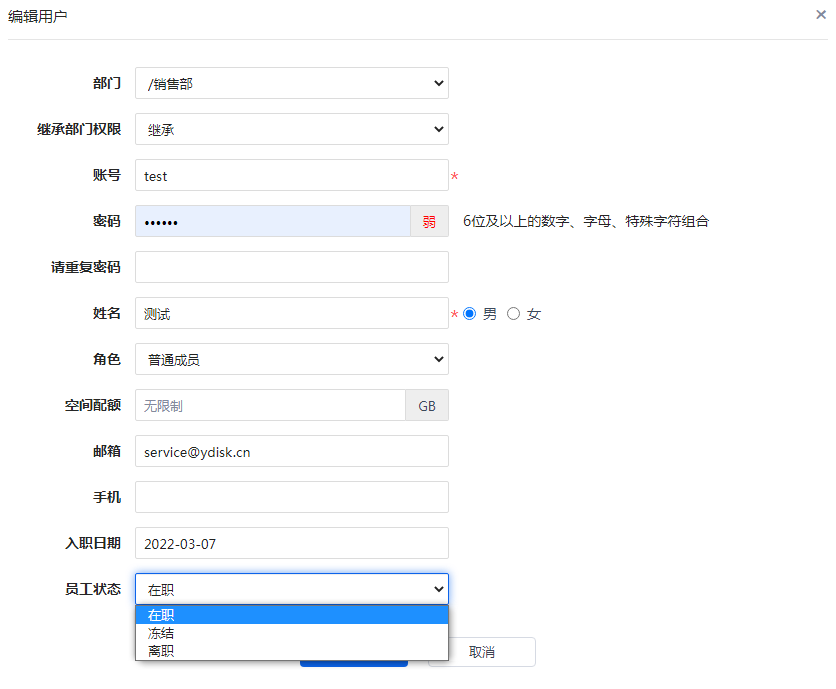
2.2.2 编辑、删除用户
编辑用户:左侧导航栏点击组织管理,然后点击需要编辑的用户对应的编辑按钮,弹出编辑页面,编辑完点击保存。
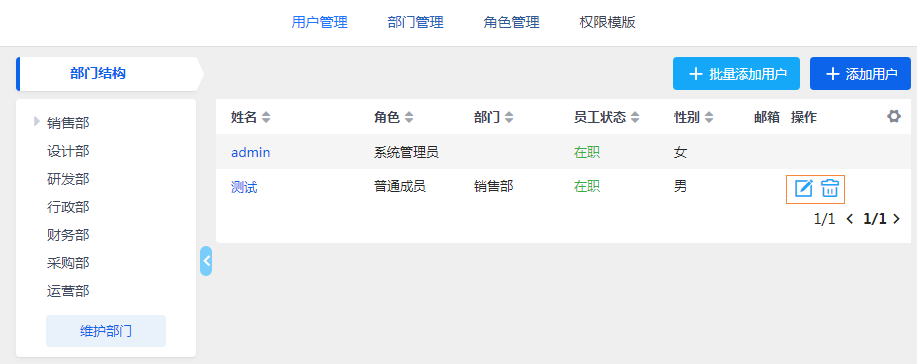
文件交接:用户删除时,可以将资料转移给交接人。
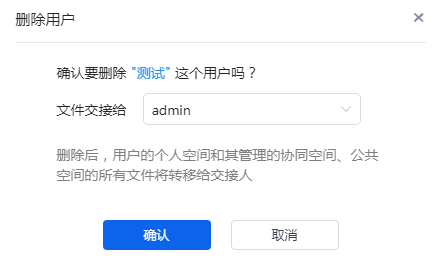
2.2.3 用户冻结
支持将用户设置为冻结状态,冻结状态下账号无法登录。
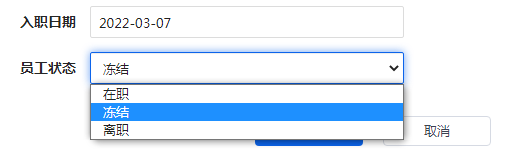
2.2.4 离职交接
支持将用户设置为离职状态,离职用户无法登录,并将资料交接给管理员。
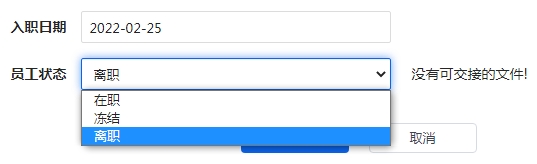
2.2.5 重置密码
进入组织管理、选择用户管理、找到要重置密码的用户,选择编辑按钮。
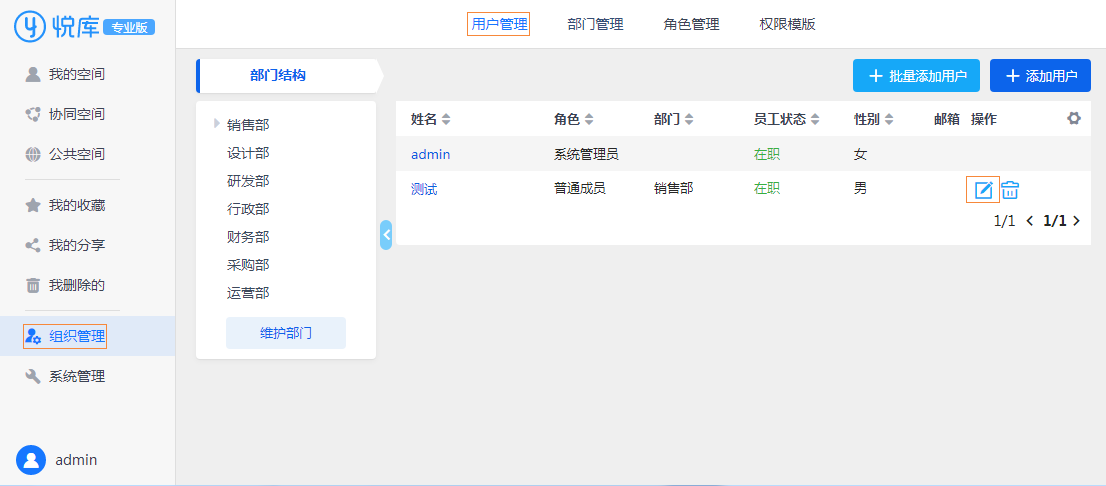
2.3 角色管理
说明:每个角色(超级管理员、系统管理员、部门管理员、普通员工等)都有角色自身的权限上限,给用户设置权限时,权限不会超过角色限制的权限上限,角色可以搭配权限一起使用。
注意:免费版本有3个默认角色,专业版支持自定义角色模板。
2.3.1 添加、编辑和删除角色
左侧导航栏点击组织管理,然后一级导航栏中点击角色管理,右上角点击添加角色。

弹出添加角色页面,可编辑角色名称、角色描述,自定义角色权限。权限分为:视图权限、空间权限、文件权限。按需求自定义角色权限后,点击保存完成操作。
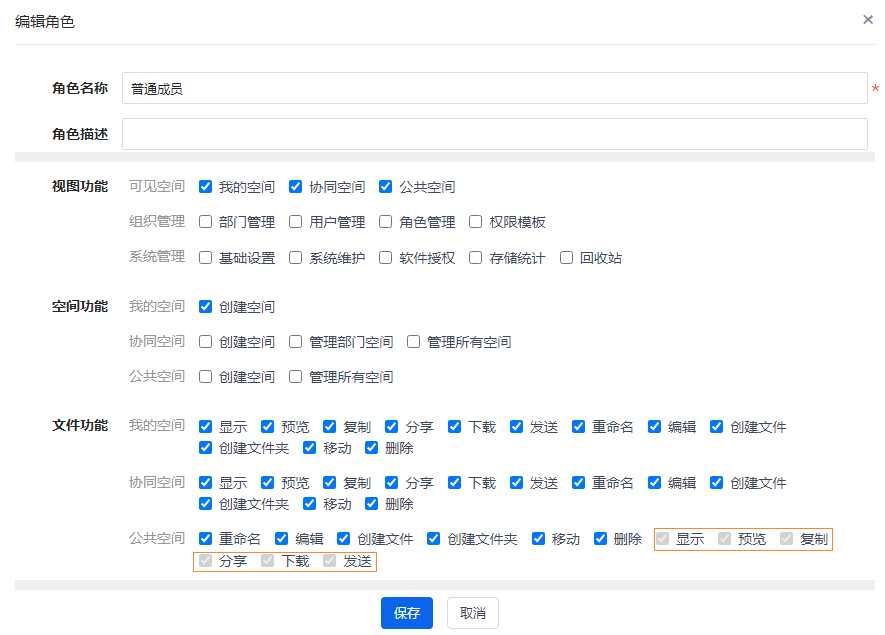
2.3.2 修改用户角色
用户管理下选择修改用户信息。
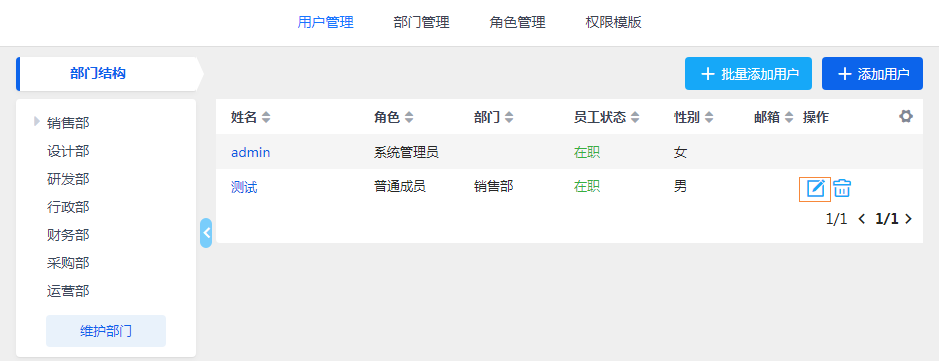
设置角色 。

2.4 权限设置
说明:悦库网盘支持对空间、文件夹、文件设置权限。
注意:免费版本默认有3个权限,专业版支持自定义权限,权限更加灵活。
2.4.1 创建权限模板
左侧导航栏点击组织管理,然后一级导航栏点击权限模板,最后点击创建模板。
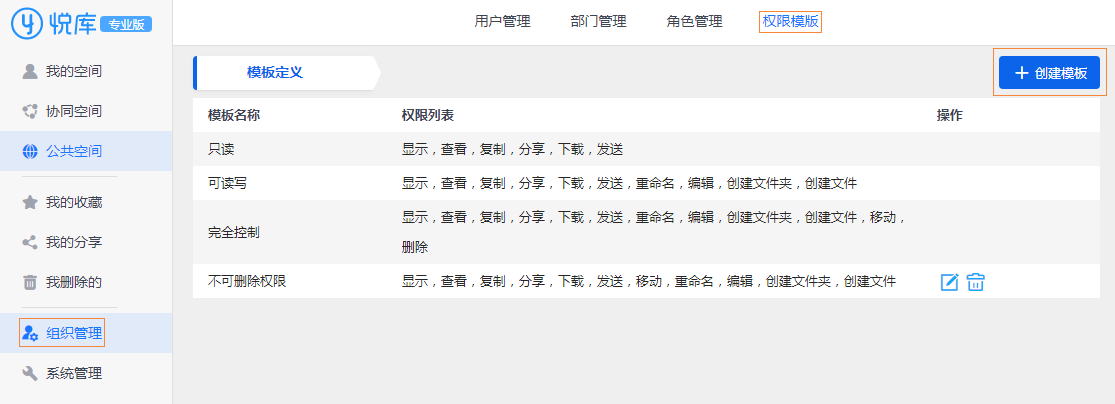
例如我创建一个不可删除权限。
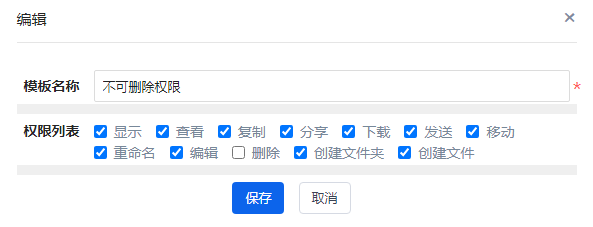
2.4.2 对空间设置权限
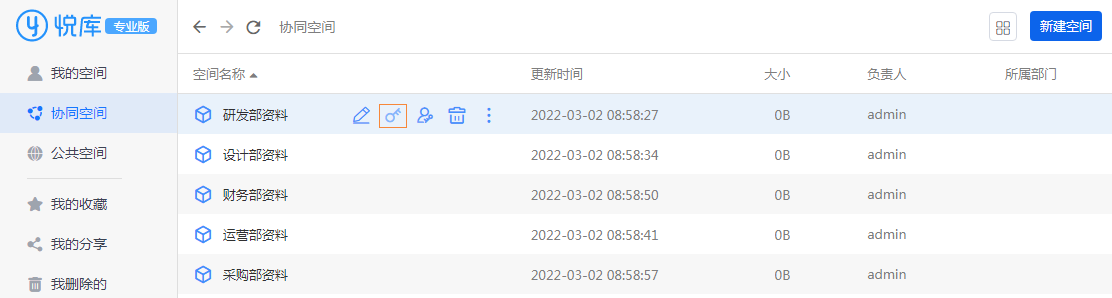
选择部门或用户、选择访问权限,提交。
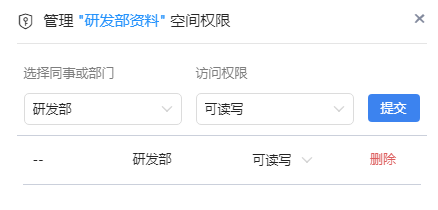
空间权限设置好了,下图代表“设计部”,对“销售部资料”这个空间,具有“只读权限”。
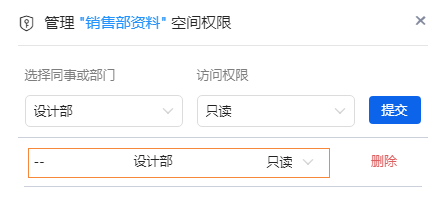
2.4.3 对文件夹设置权限
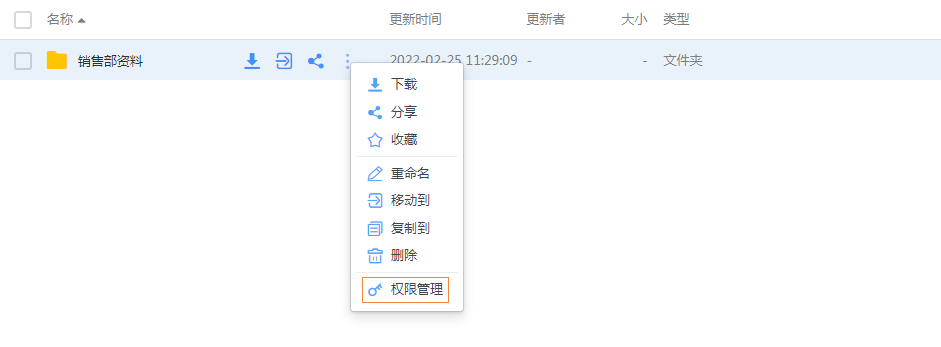
选择部门或用户、选择访问权限,提交,下图代表“销售部”,对“销售部资料”这个文件夹,具有“完全控制”。
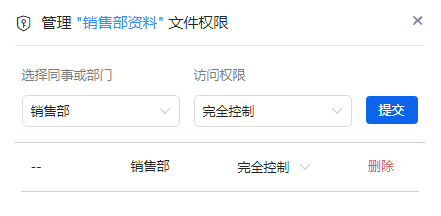
2.4.4 对文件设置权限
对单个文件设置权限,选择部门或用户、选择访问权限,提交即可。
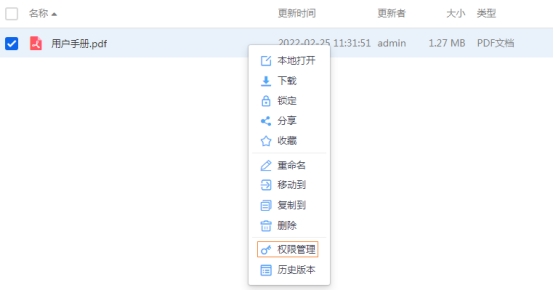
3. 系统管理介绍
3.1 服务设置(配置外网)
外网映射只需要映射WEB服务即可,默认映射2020端口。

3.2 存储和备份使用状态查询
查看存储和备份容量使用情况
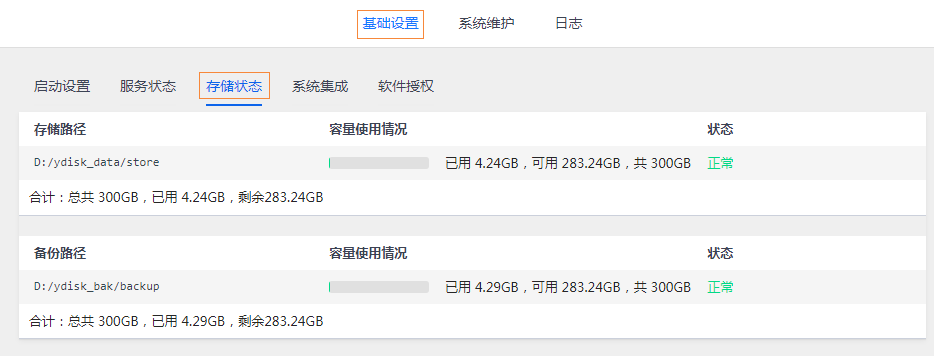
3.3 定时备份和手动备份
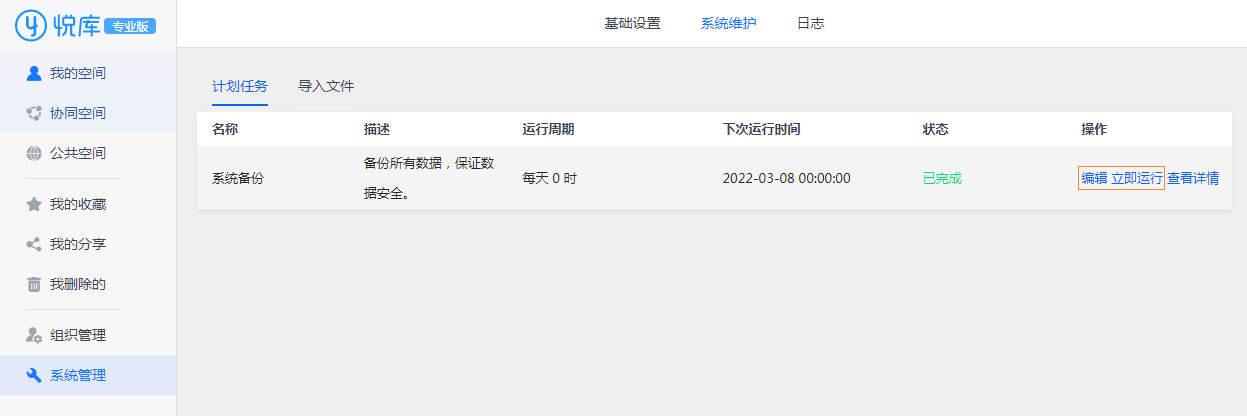
3.4 API接口和帮助文档
提供API接口,可与自身OA等其他办公系统集成,获取API手册的方法有2种。
1、API接口
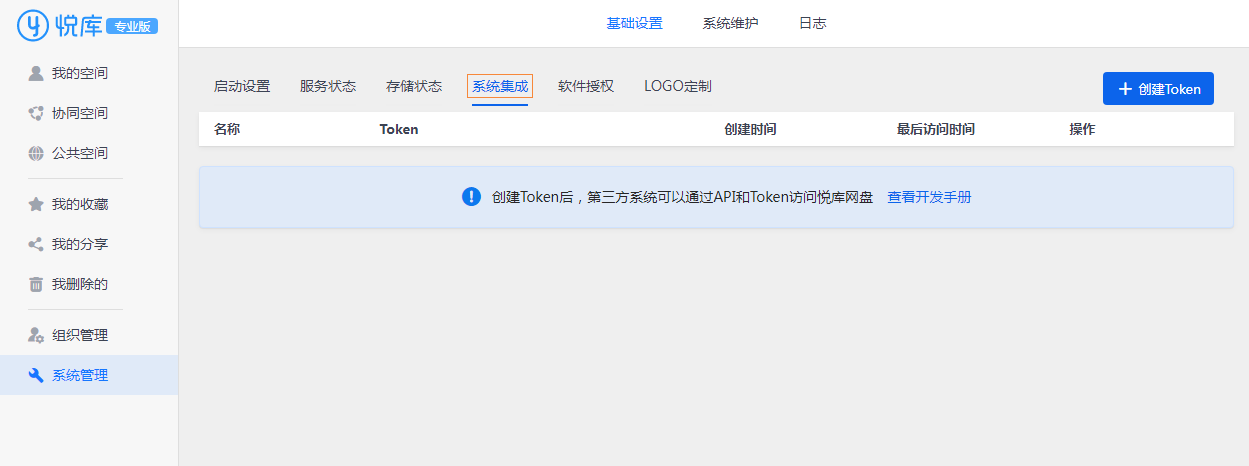
2、用户信息栏获取API和帮助手册
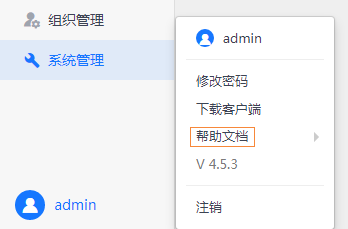
3.5 专业版授权
购买专业版授权后,在此处导入授权。
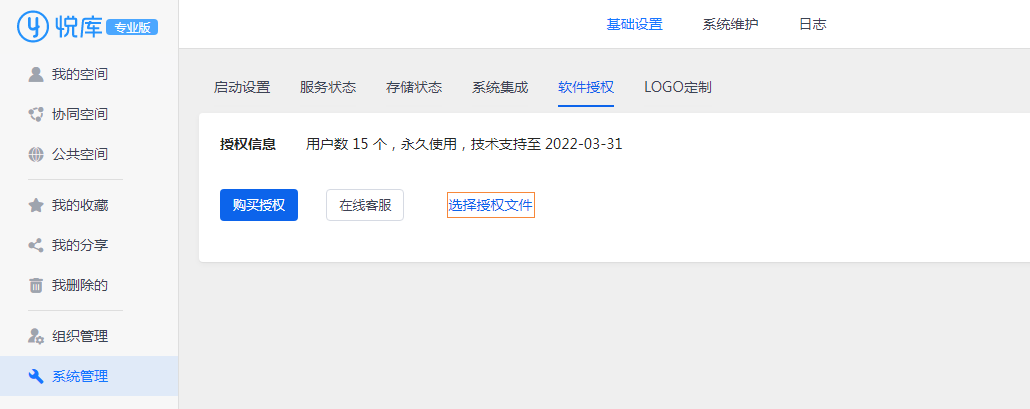
3.6 Logo和名称定制
专业版支持更改logo和名称。
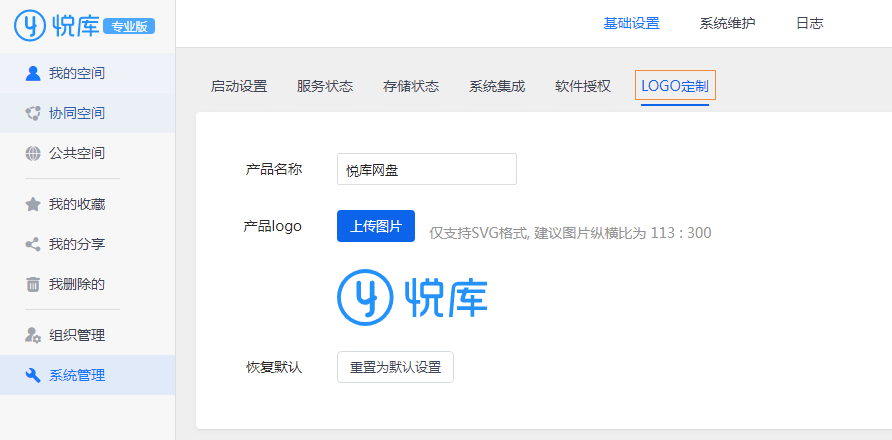
3.7 服务端批量导入文件
悦库网盘批量导入文件的方式有2种,一种是导入服务器本地的文件,一种是导入FTP中的文件。
3.7.1 从本地导入文件
从服务器本地导入文件到悦库网盘中,本地是指安装了悦库4服务端的电脑;
从本地导入文件到悦库网盘,系统管理-系统维护-导入文件,点击从本地导入。
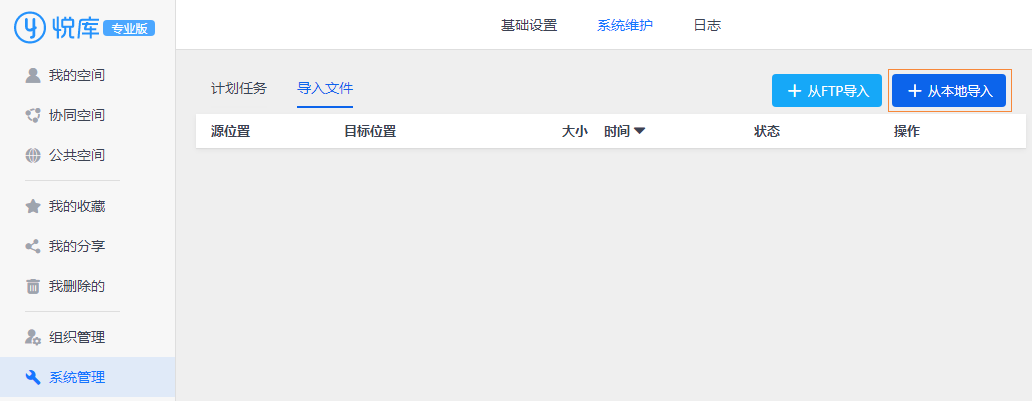
注意:本地路径要真实存在,要存在目标位置。
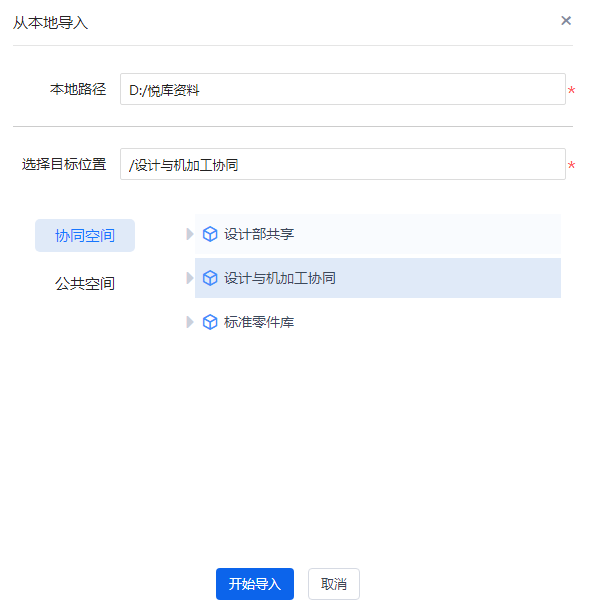
3.7.2 从FTP中导入文件
部分企业现用FTP存储文件,想要将FTP中的文件导入到服务器中,可以选择从FTP服务器中导入文件到悦库网盘,可使用此方法,系统管理-系统维护-导入文件,点击从FTP导入。
输入要导入的FTP服务器文件路径,访问FTP服务器的用户和密码,选择导入到悦库网盘的从FTP服务器导入文件到悦库网盘,系统管理-系统维护-导入文件,点击从FTP导入。
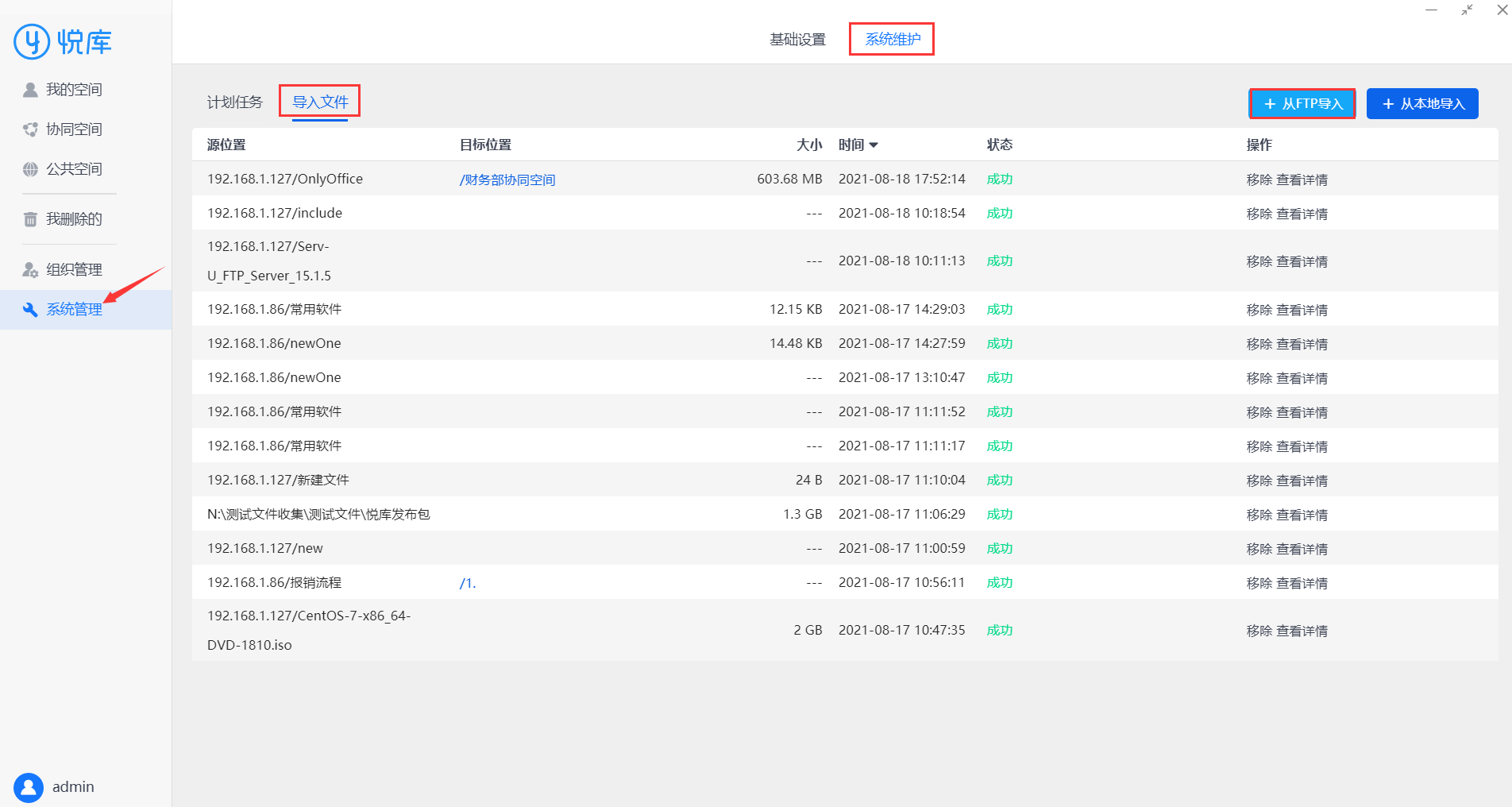
输入要导入的FTP服务器文件路径,访问FTP服务器的用户和密码,选择导入到悦库网盘的目标位置,点击开始导入。
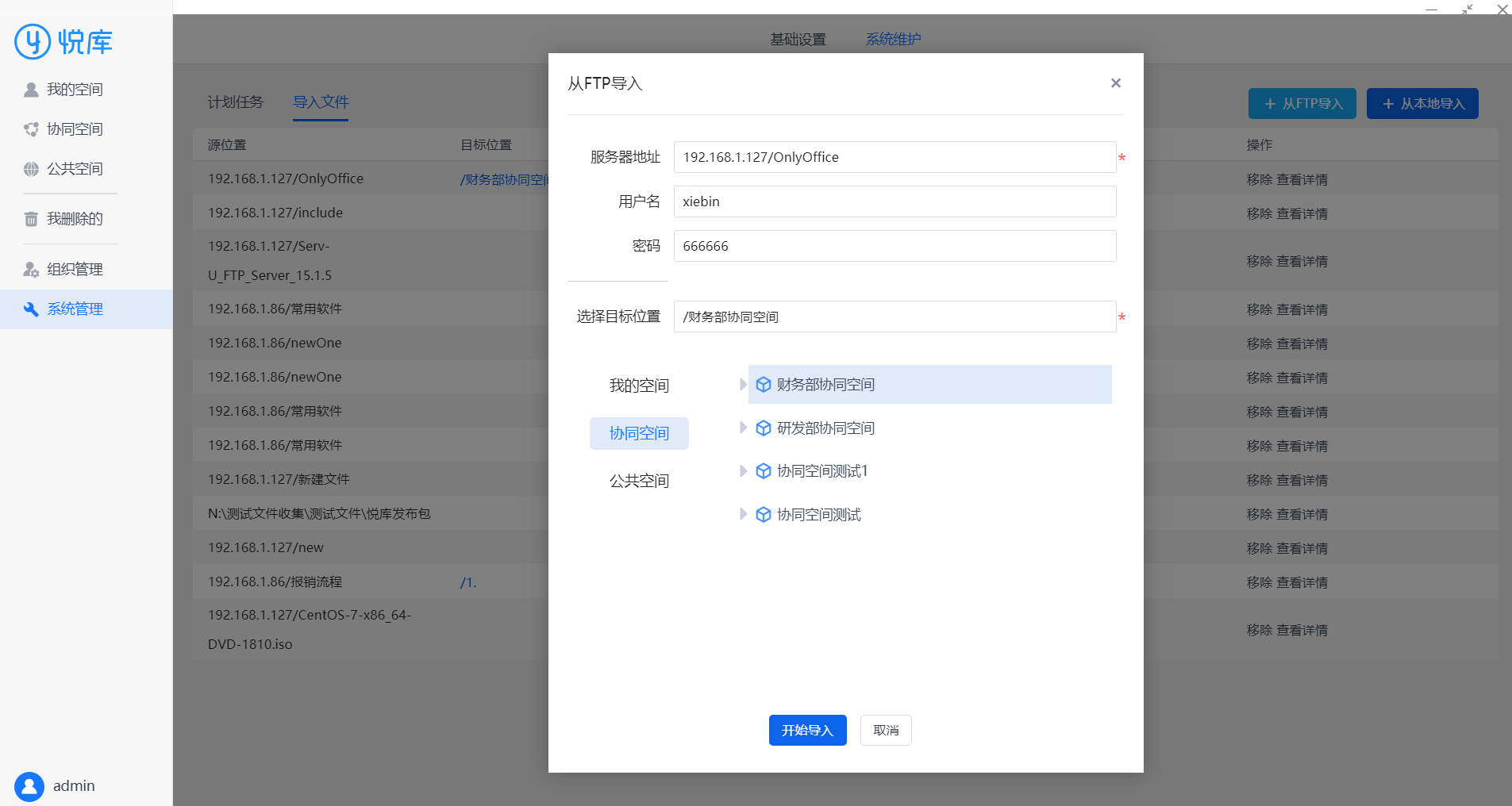
创建任务成功,可以看到导入文件的状态条。

3.8 操作日志查询
记录用户每次操作日志,支持快速查询日志,可按照操作时间、操作类型、操作部门或用户等信息筛选日志。
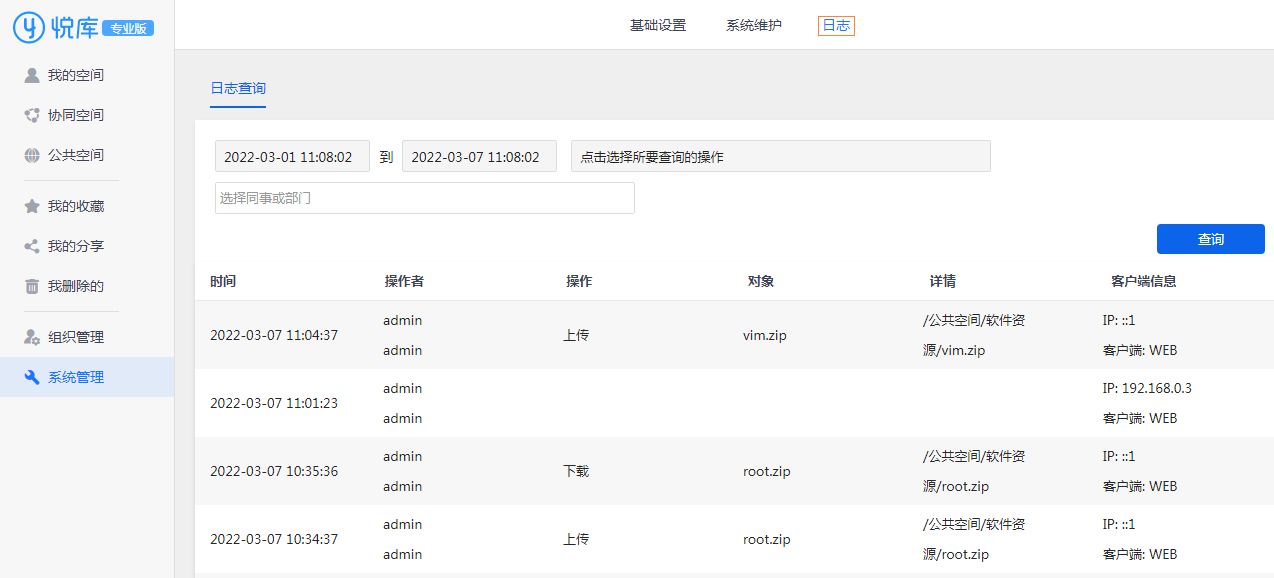
4. Linux平台运行维护
4.1 数据恢复
4.1.1 数据迁移
安装时,通过重新配置数据库路径和文件存储路径实现数据迁移。
参照安装指南,执行安装流程
编辑
/opt/ydisks/config.json,修改数据库存储目录path.db和文件数据存储目录path.store为需要恢复的数据存放的位置xxxxxxxxxx101{2service: {3...4},5"path": {6"db": "/opt/ydisks/db", # 数据库存储位置7"store": "/opt/ydisks/store", # 文件数据存储位置8"backup": "/opt/ydisks/backup" # 系统备份存储位置9}10}再次参照安装指南,执行安装流程
4.1.2 备份恢复
假设
/opt/ydisks/config.json中有如下配置:xxxxxxxxxx101{2service: {3...4},5"path": {6"db": "/opt/ydisks/db", # 数据库存储位置7"store": "/opt/ydisks/store", # 文件数据存储位置8"backup": "/opt/ydisks/backup" # 系统备份存储位置9}10}
备份目录结构
备份目录中存在
bkt和zip两种文件格式的数据;其中,bkt文件是文件数据备份,zip文件是数据库备份。进入备份目录
xxxxxxxxxx11cd /opt/ydisks/backup恢复文件数据
将全部
bkt文件拷贝至文件数据存储目录,/opt/ydisks/config.json中path.store所对应的目录。xxxxxxxxxx11cp *.bkt /opt/ydisks/store恢复数据库
备份路径中,zip备份文件的命名规则:版本号-备份时间.zip
选择需要恢复的版本和备份时间,解压zip备份文件并进入解压后的目录
xxxxxxxxxx21unzip 4.5.1-202202071355.zip2cd 4.5.1-202202071355将
yoss和yfs目录拷贝至数据库存储目录,/opt/ydisks/config.json中path.db所对应的目录。xxxxxxxxxx11cp -r yoss yfs /opt/ydisks/db进入
ydisks容器xxxxxxxxxx11docker exec -it ydisks /bin/bash在
ydisks容器中,执行/data/db/yfs/yfs.sql数据库脚本,导入数据库备份xxxxxxxxxx11mysql -uroot -p666666 -P2021 < /data/db/yfs/yfs.sql退出
ydisks容器xxxxxxxxxx11exit
重启容器即可
xxxxxxxxxx11docker restart ydisks
4.2 远程备份
本示例以Ubuntu系统为悦库服务器和远程备份机,使用NFS(网络文件系统)进行远程备份。
- 在数据备份机中安装 NFS 服务并创建备份目录
在数据备份机中安装 NFS 软件包
xxxxxxxxxx11sudo apt-get install nfs-kernel-server # 安装 NFS服务器端新建 "/ydisk_bak"悦库备份目录,并设置权限
xxxxxxxxxx21sudo mkdir /ydisk_bak2sudo chmod -R 777 /ydisk_bak添加备份目录到NFS服务中
xxxxxxxxxx11sudo vim /etc/exports该文件末尾添加下面的一行:
xxxxxxxxxx11/ydisk_bak *(rw,sync,no_root_squash) # * 表示允许任何网段 IP 的系统访问该 NFS 目录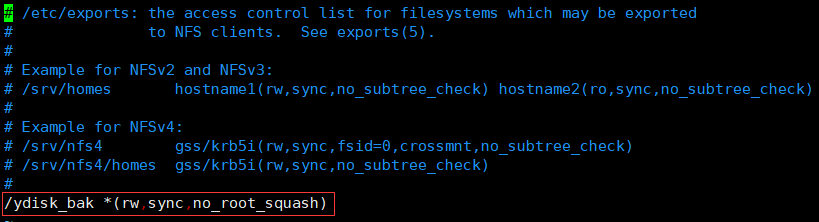
启动NFS服务
xxxxxxxxxx11sudo /etc/init.d/nfs-kernel-server restart
NFS服务安装后会自动开机启动。
测试NFS服务
xxxxxxxxxx11sudo mount -t nfs 192.168.0.48:/ydisk_bak /mnt -o nolock192.168.0.48 为备份机 IP。
/ydisk_bak为主机共享目录。
/mnt 为设备挂载目录。
如果指令运行没有出错,则 NFS 挂载成功,在主机的 /mnt 目录下应该可以看到 /ydisk_bak目录下的内容(可先在 ydisk_bak目录下新建测试目录),如需卸载使用
xxxxxxxxxx11sudo umount /mnt
在悦库服务器中挂载远程备份位置
挂载远程备份目录
xxxxxxxxxx11sudo mount -t nfs 192.168.0.48:/ydisk_bak /opt/yfs/data_bak -o nolock设置悦库服务器开机自动挂载备份目录
xxxxxxxxxx11sudo vim /opt/yfs/yfs该文件末尾添加下面的一行:
xxxxxxxxxx11sudo mount -t nfs 192.168.0.48:/ydisk_bak /opt/yfs/data_bak -o nolock
在悦库服务端中设置远程备份路径
4.3 病毒扫描
安装病毒扫描组件前请确保已安装悦库服务端,并且已连接互联网!
4.3.1 安装
安装运行clamav容器,等待数据更新完成。
xxxxxxxxxx11sudo docker run -it --name ydisk-clamav clamav/clamav:stable另起一个命令行会话,将clamav容器中的配置文件复制到宿主机目录。
xxxxxxxxxx31sudo mkdir /etc/clamavConf2sudo docker cp ydisk-clamav:/etc/clamav /etc/clamavConf3sudo vi /etc/clamavConf/clamav/clamd.conf搜索 “#MaxScanSize”,将该行文本替换为: “MaxScanSize 2000M”,
搜索 “#MaxFileSize”,将该行文本替换为: “MaxFileSize 2000M”,
然后保存退出。
移除容器。
xxxxxxxxxx11sudo docker rm -f ydisk-clamav使用新配置重新运行clamav容器。
xxxxxxxxxx11sudo docker run -it --name ydisk-clamav -v /tmp/ydisk:/scandir --mount type=bind,source=/etc/clamavConf/clamav/,target=/etc/clamav clamav/clamav:stable如果宿主机重启,需要使用新配置重新运行clamav容器。
4.3.2 卸载
删除clamav容器
xxxxxxxxxx11sudo docker rm -f ydisk-clamav删除clamav镜像
xxxxxxxxxx11sudo docker rmi clamav/clamav:stable
4.4 修改系统配置
停止服务端
xxxxxxxxxx11sudo docker stop ydisks参照单机版配置文件说明,修改配置文件:
/opt/ydisks/config.josn如果删减了原有路径,需要将被删减路径中的全部文件复制到现有路径中
参照安装指南,重新安装服务端
4.5 部署依赖环境
wget
xxxxxxxxxx11sudo apt install -y wgettar
xxxxxxxxxx11sudo apt install -y tarpython3
xxxxxxxxxx41sudo apt install -y software-properties-common2sudo add-apt-repository ppa:deadsnakes/ppa3sudo apt update4sudo apt install -y python3.8docker
xxxxxxxxxx11sudo apt install -y docker.io
4.6 在线预览和编辑
安装
xxxxxxxxxx11sudo docker run --name ydisk_doc -i -t -d -p 2022:80 --restart=always onlyoffice/documentserver卸载
xxxxxxxxxx11sudo docker rm -f ydisk_doc重启
xxxxxxxxxx11sudo docker restart ydisk_doc
5. Windows平台运行维护
5.1 病毒扫描
安装病毒扫描组件前请确保已安装悦库服务端,并且已连接互联网!
5.1.1 安装
下载安装
打开ClamAV官网下载页面,选择 Windows 平台 Win64包,下载msi格式安装包。安装过程中全部选择默认项即可。
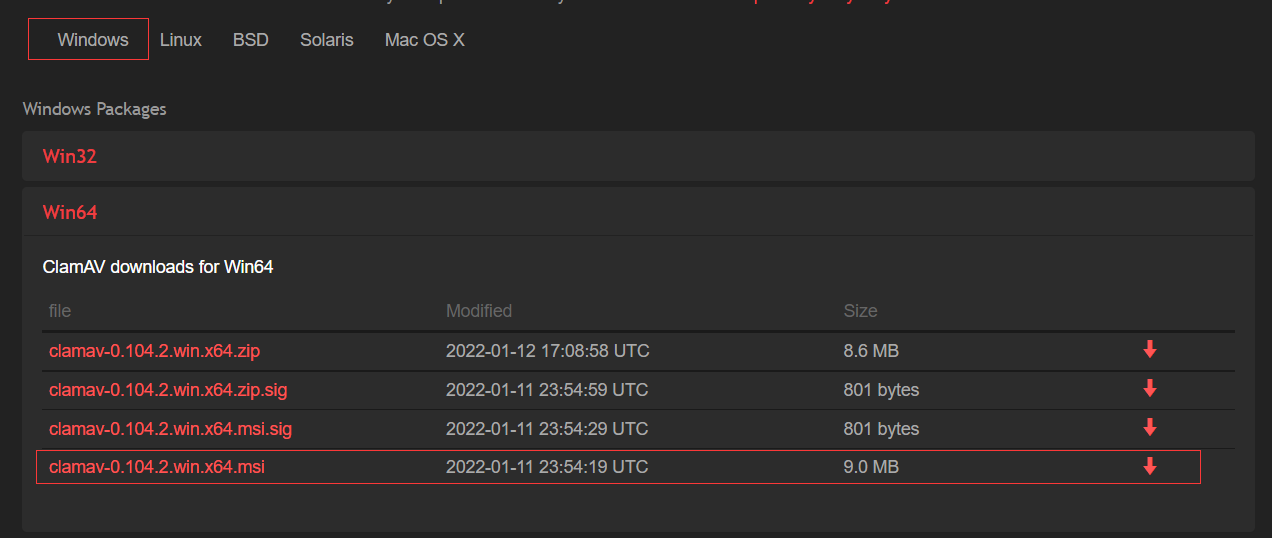
添加配置文件
ClamAV的默认安装路径为 “C:\Program Files\ClamAV" ,如果不是则需要根据实际路径修改命令。
以管理员身份打开cmd命令行,并按以下步骤运行命令:
复制默认配置文件
xxxxxxxxxx31cd "C:\Program Files\ClamAV"&C:2copy .\conf_examples\freshclam.conf.sample .\freshclam.conf3copy .\conf_examples\clamd.conf.sample .\clamd.conf修改freshclam配置文件:
xxxxxxxxxx11write.exe .\freshclam.conf
写字板程序将弹出,删除显示“Example”的行,然后保存文件并关闭写字板。

修改clamd配置文件:
xxxxxxxxxx11write.exe .\clamd.conf写字板程序将弹出,删除显示“Example”的行,
搜索 “#MaxScanSize”,将该行文本替换为: “MaxScanSize 2000M”,
搜索 “#MaxFileSize”,将该行文本替换为: “MaxFileSize 2000M”,
然后保存文件并关闭写字板。
安装ClamAV系统服务
以管理员身份打开cmd命令行,并按以下步骤运行命令:
添加ClamAV安装路径到path系统环境变量中。
xxxxxxxxxx21set "clamavPath=C:\Program Files\ClamAV"2wmic ENVIRONMENT where "name='path' and username='<system>'" set VariableValue="%path%;%clamavPath%"初始化病毒库,需联网,并等待执行完毕。
xxxxxxxxxx11"%clamavPath%\freshclam.exe"安装系统服务。
xxxxxxxxxx21"%clamavPath%\clamd.exe" --install-service2"%clamavPath%\freshclam.exe" --install-service设置系统服务开机启动。
xxxxxxxxxx21sc config clamd start= auto2sc config freshclam start= auto加入防火墙排除列表。
xxxxxxxxxx21netsh firewall add allowedprogram "%clamavPath%/clamd.exe" "clamd" ENABLE2netsh firewall add allowedprogram "%clamavPath%/freshclam.exe" "clamd" ENABLE启动系统服务。
xxxxxxxxxx21net start clamd2net start freshclam病毒扫描组件安装全部完成,需重启悦库服务端使之生效。
5.1.2 卸载
以管理身份打开cmd命令,并运行命令:
xxxxxxxxxx11appwiz.cpl在程序列表中,找到ClamAv,执行卸载。
5.2 修改服务配置和路径配置
停止服务端,以管理员身份运行命令提示符程序
cmd,运行命令:xxxxxxxxxx11%YDISK_SERVER_HOME%/bin/stop.bat参照单机版配置文件说明,修改配置文件,以实际安装目录为准,此处使用默认安装位置
C:/Program Files (x86)/ydiskserver/etc/config.josn如果删减了原有路径,需要将被删减路径中的全部文件复制到现有路径中
重启服务端,以管理员身份运行命令提示符程序
cmd,运行命令:xxxxxxxxxx11%YDISK_SERVER_HOME%/bin/restart.bat
5.4 在线预览和编辑
请联系管理员获取预览服务安装包
- 安装VirtualBox(安装VirtualBox-6.1.12-139181-Win.exe)

- 加载预览服务镜像(ydisk_ext_service.ova)

1) 打开VirtualBox,点击“导入”。
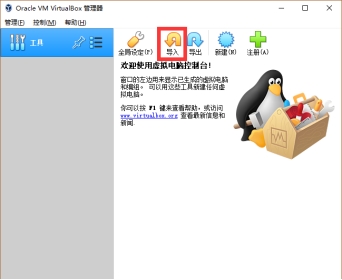
2)选择镜像文件(ova格式文件)路径,点击“下一步”。
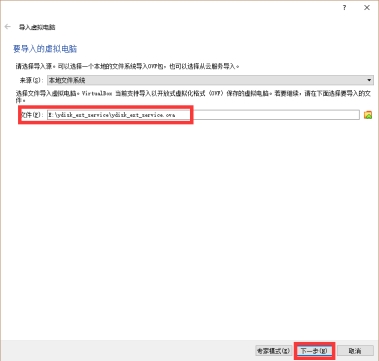
3)配置镜像属性
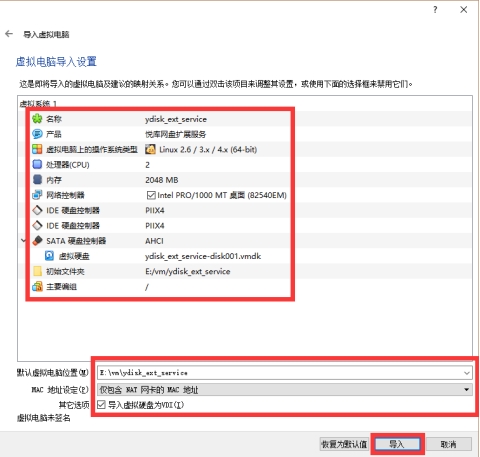
点击“导入”,会弹出等待窗口。
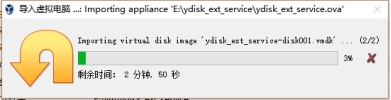
出现如下界面,导入完成。
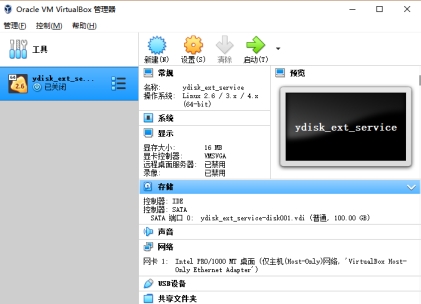
3. 配置网络
点击“设置”。
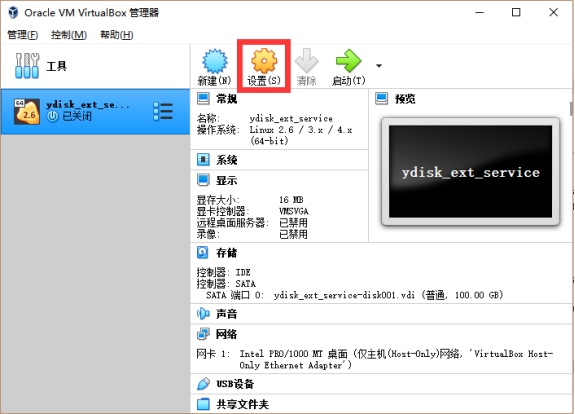
配置如下,点击“OK”。
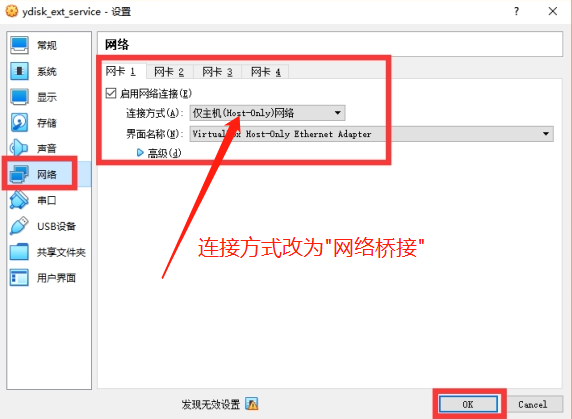
- 服务管理**
用户界面方式
打开VirtualBox,选中“ydisk_ext_service”,点击启动。
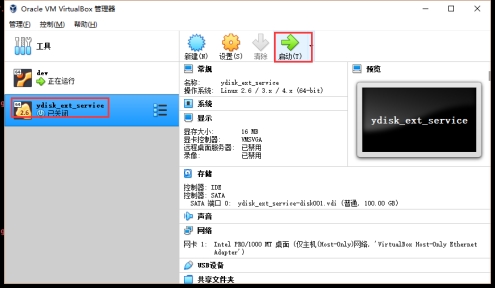
- 配置地址映射
确保IP Helper服务已启动,并开机自启动。
1、在预览服务的虚拟机中修改,打开预览服务的虚拟机。
账号:root,密码为空。
配置静态IP(根据用户的网络环境决定,不需要配置静态IP可跳过此步骤)。
修改网络配置
vi /etc/network/interfaces
配置静态IP
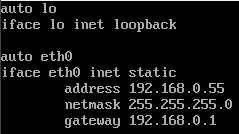
2、重启网络服务
service networking restart
3、查看预览服务的IP地址
Ip addr
4、在Windows的命令行中修改,"以管理员方式"运行命令行程序。
将本地的2022端口,映射至预览服务的2022端口。
netsh interface portproxy add v4tov4 listenport=2022 listenaddress=0.0.0.0 connectport=2022 connectaddress=预览服务IP
- 验证
在浏览器输入: http://127.0.0.1:2022
出现如下页面则部署成功(服务启动需要约5分钟左右,请耐心等待)
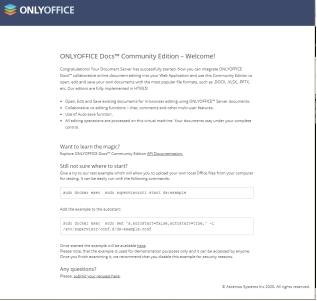
6. yshell 命令行客户端
yshell 是悦库网盘系统的全平台(Windows、MAC、Linux) CLI客户端,它允许您使用命令行方式上传/下载文件,像操作本地文件一样使用命令行对网盘中的文件进行删除、移动、复制、重命名等操作,也可以使用window bat、linux sh、Python、NodeJS等脚本实现对网盘文件自动化管理。
6.1 配置系统命令
通过配置ysh命令,可以直接在系统中输入ysh命令进行操作,方便快捷。配置完成后可以查看命令介绍。
Windows
兼容win7及以上系统。
以管理员身份打开cmd命令行,并按以下步骤运行命令:
设置服务器地址,注意!下面命令的URL需要在您自己服务端中的客户端下载页面,找到命令行客户端对应平台的下载按钮,右键菜单中复制链接。
xxxxxxxxxx11set "downloadUrl=http://192.168.0.100:2020/api/package/client/shell_windows_64/ysh.exe"创建yshell目录
xxxxxxxxxx11mkdir %appdata%\yshell下载ysh.exe到yshell目录
xxxxxxxxxx11powershell (new-object Net.WebClient).DownloadFile('%downloadUrl%','%appdata%\yshell\ysh.exe')添加系统环境变量,并立即生效
xxxxxxxxxx21wmic ENVIRONMENT where "name='path' and username='<system>'" set VariableValue="%path%;%appdata%\yshell"2taskkill /f /im explorer.exe&explorer.exe退出当前cmd窗口,打开一个新cmd,测试命令有效性。如果命令不生效请注销Windows系统重新进入。
xxxxxxxxxx11ysh --help
Mac
兼容Mac10.15及以上系统。
按以下步骤运行命令:
设置服务器地址,注意!下面命令的URL需要在您自己服务端中的客户端下载页面,找到命令行客户端对应平台的下载按钮,右键菜单中复制链接。
xxxxxxxxxx11export downloadUrl=http://192.168.0.100:2020/api/package/client/shell_mac/ysh创建yshell目录
xxxxxxxxxx11mkdir ~/.yshell下载ysh.exe到yshell目录,设置执行权限
xxxxxxxxxx21wget --content-disposition -P ~/.yshell/ $downloadUrl2chmod +x ~/.yshell/ysh添加yshell环境变量
xxxxxxxxxx11sudo vim ~/.bash_profile打开后在文件末尾添加一行:
xxxxxxxxxx11export PATH=~/.yshell:$PATH保存,关闭。并使环境变量生效。
xxxxxxxxxx11source ~/.bash_profile测试
xxxxxxxxxx11ysh --help
Linux
以下命令行在Ubuntu18系统验证通过,其他Linux系统方法类似,可自行探索。
Linux ARM平台需下载ARM版本命令行客户端。
按以下步骤运行命令:
设置服务器地址,注意!下面命令的URL需要在您自己服务端中的客户端下载页面,找到命令行客户端对应平台的下载按钮,右键菜单中复制链接。
xxxxxxxxxx11export downloadUrl=http://192.168.0.100:2020/api/package/client/shell_linux_x64/ysh创建yshell目录
xxxxxxxxxx11mkdir ~/.yshell下载ysh.exe到yshell目录,设置执行权限
xxxxxxxxxx21wget --content-disposition -P ~/.yshell/ $downloadUrl2chmod +x ~/.yshell/ysh添加yshell环境变量
xxxxxxxxxx11sudo vim ~/.profile打开后在文件末尾添加一行:
xxxxxxxxxx11export PATH=~/.yshell:$PATH保存,关闭。并使环境变量生效。
xxxxxxxxxx11source ~/.profile测试
xxxxxxxxxx11ysh --help
6.2 命令介绍
ysh [--version] [--help] <子命令> [<参数>]
已支持的子命令: user 配置用户名称和密码并保存到本地 put 上传文件、文件夹 get 下载文件、文件夹 ls 列出指定目录下的文件/文件夹 mkdir 创建文件夹 rm 删除文件、文件夹
使用命令 ysh -h 获取子命令详细帮助信息
user
用法:ysh user [<参数>] 设置/清理用户认证信息
-u, --url=URL 服务器URL -a, --account=Account 登录账号 -p, --password=Password 登录密码 -c, --clear 清除本地配置的用户信息和登录凭据
例子:
xxxxxxxxxx21ysh user -u http://192.168.0.100:2020 -a test -p 666666 #设置用户的认证信息(服务器URL、登录账号、密码)2ysh user -c #清理当前用户认证信息
put
用法:ysh put [<参数>] 本地路径 远程路径 将本地路径中的文件/文件夹上传到指定的远程路径下。
-f, --force 如果远程路径的目标文件已存在则覆盖,默认远程目标文件已存在会失败。
例子:
xxxxxxxxxx31ysh put e:\test\test.txt /协同空间/资料 #将文件上传到网盘路径下,如果存在则失败。2ysh put -f e:\test\test.txt /协同空间/资料 #将文件上传到网盘路径下,如果存在则覆盖。3ysh put -f e:\test\test.xls /协同空间/资料/abc.xls #将文件上传到网盘路径下,并生成新名称,如果存在则覆盖。
get
用法:ysh get [<参数>] 远程路径 本地路径 将远程路径下的文件/文件夹下载到本地路径
-f, --force 如果本地路径的目标文件已存在则覆盖,默认本地路径的目标文件已存在会失败。
例子:
xxxxxxxxxx21ysh get /协同空间/资料/abc.xls e:/ #将网盘路径下的文件下载到本地,如果本地已存在则失败。2ysh get -f /协同空间/资料/abc.xls e:/ #将网盘路径下的文件下载到本地,如果本地已存在则覆盖。
ls
用法:ysh ls [<参数>] 路径 列出指定远程路径下的所有文件
例子:
xxxxxxxxxx11ysh ls /协同空间/资料 #列出网盘路径下的文件/文件夹,暂不支持相对路径。
mkdir
用法:ysh mkdir 路径 创建远程目录
-p, --parents 如果父目录不存在则创建。
例子:
xxxxxxxxxx21ysh mkdir /协同空间/资料/文档 #创建网盘文件夹,如果父目录不存在则失败。2ysh mkdir -p /协同空间/资料/文档/计算机/编程 #创建网盘文件夹,如果空间/父目录不存在则逐层创建。
rm
用法:ysh rm [<参数>] 路径 删除文件/文件夹
-r, --recursive 递归删除目录及其子目录内的所有内容
例子:
xxxxxxxxxx21ysh rm /协同空间/资料/abc.xls #删除网盘中的文件,如果是目录则失败。2ysh rm -r /协同空间/资料/文档 #删除文件夹,包括其下载的所有子文件/文件夹。